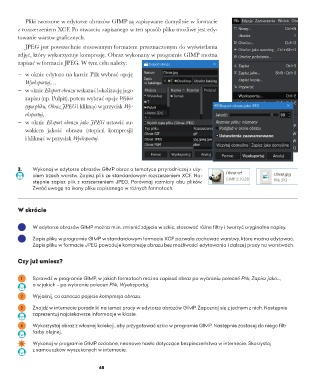Page 70 - informatyka 7
P. 70
Pliki tworzone w edytorze obrazów GIMP są zapisywane domyślnie w formacie
z rozszerzeniem XCF. Po otwarciu zapisanego w ten sposób pliku możliwe jest edy-
towanie warstw graficznych.
JPEG jest powszechnie stosowanym formatem przeznaczonym do wyświetlania
zdjęć, który wykorzystuje kompresję. Obraz wykonany w programie GIMP można
zapisać w formacie JPEG. W tym celu należy:
− w oknie edytora na karcie Plik wybrać opcję
Wyeksportuj...,
− w oknie Eksport obrazu wskazać lokalizację jego
zapisu (np. Pulpit), potem wybrać opcje Wybór
typu pliku, Obraz JPEG i kliknąć w przycisk Wy-
eksportuj,
− w oknie Eksport obrazu jako JPEG ustawić su-
wakiem jakość obrazu (stopień kompresji)
i kliknąć w przycisk Wyeksportuj.
3. Wykonaj w edytorze obrazów GIMP obraz o tematyce przyrodniczej z uży-
ciem trzech warstw. Zapisz plik ze standardowym rozszerzeniem XCF. Na-
stępnie zapisz plik z rozszerzeniem JPEG. Porównaj rozmiary obu plików.
Zwróć uwagę na ikony pliku zapisanego w różnych formatach.
W skrócie
W edytorze obrazów GIMP można m.in. zmienić zdjęcie w szkic, stosować różne filtry i tworzyć oryginalne napisy.
Zapis pliku w programie GIMP w standardowym formacie XCF pozwala zachować warstwy, które można edytować.
Zapis pliku w formacie JPEG powoduje kompresję obrazu bez możliwości edytowania i dalszej pracy na warstwach.
Czy już umiesz?
1 Sprawdź w programie GIMP, w jakich formatach można zapisać obraz po wybraniu poleceń Plik, Zapisz jako…,
a w jakich – po wybraniu poleceń Plik, Wyeksportuj.
2 Wyjaśnij, co oznacza pojęcie kompresja obrazu.
3 Znajdź w internecie poradniki na temat pracy w edytorze obrazów GIMP. Zapoznaj się z jednym z nich. Następnie
zaprezentuj najciekawsze informacje w klasie.
4 Wykorzystaj obraz z własnej kolekcji, aby przygotować szkic w programie GIMP. Następnie zastosuj do niego filtr
farby olejnej.
5 Wykonaj w programie GIMP ozdobne, neonowe hasło dotyczące bezpieczeństwa w internecie. Skorzystaj
z samouczków wyszukanych w internecie.
68